می توانید نرم افزارهای سفارشی NordVPN را مستقیماً از Apple iTunes بارگیری کنید. ما در راهنمای خود برنامه iPhone را پوشش خواهیم داد. آنها همچنین دارای نسخه ای هستند که به خوبی برای iPad کار می کند. کسانی که ترجیح می دهند دستگاه های iOS را با OpenVPN ، L2TP / IPsec یا PPTP به صورت دستی پیکربندی کنند ، در وب سایت NordVPN راهنماهای تنظیم را پیدا می کنند.
با مراجعه به صفحه برنامه NordVPN در Apple شروع کنید iTunes, جایی که می توانید برنامه iOS را در iPhone یا iPad خود بارگیری و نصب کنید. برنامه به iOS 8.3 یا بالاتر نیاز دارد. پس از نصب برنامه بر روی دستگاه iOS خود ، باید آن را راه اندازی کنید. هنگامی که برنامه برای اولین بار راه اندازی شد ، باید اعتبارهای NordVPN خود را وارد کنید. هنگامی که برای اولین بار برنامه را باز می کنید ، صفحه ای مانند صفحه در سمت چپ در زیر مشاهده می کنید. اگر هنوز یک دکمه “ورود به سیستم” ندارید این صفحه پیوندی برای ایجاد حساب کاربری دارد. با ضربه زدن روی دکمه “ورود به سیستم” صفحه ای مانند صفحه دوم باز می شود که می توانید “ایمیل / نام کاربری” و “رمز عبور” خود را وارد کنید..
هنگامی که اعتبار خود را به درستی وارد کردید ، برای ادامه بارگذاری بر روی دکمه “ورود به سیستم” ضربه بزنید و صفحه ای مشابه آخرین مورد را در بالا مشاهده خواهید کرد. پس از اتمام بارگذاری ، همانطور که در تصویر سمت چپ در زیر نشان داده شده است ، روی صفحه نقشه سرور خواهید بود. ضربه زدن روی دکمه “اتصال سریع” شما را به سریعترین سرور کشور مورد نظر متصل می کند. انجام این کار ما را به ایالات متحده متصل می کند همانطور که در تصویر دوم نشان داده شده است..
با ضربه زدن بر روی دکمه “کشورها” در سمت راست پایین صفحه ، صفحه نمایش کشورها نمایش داده می شود که جدیدترین اتصالات شما را نشان می دهد ، و پس از آن لیستی از کشورها در شبکه NordVPN به ترتیب حروف الفبا. این صفحه در آخرین تصویر بالا نشان داده شده است. تمام آنچه برای اتصال به سرور VPN از این صفحه ضروری است این است که بر روی سوئیچ اتصال در سمت راست نام کشور ضربه بزنید. بعداً در این بررسی ارتباط با صفحه “Map” را با جزئیات بیشتر بررسی خواهیم کرد.
اکنون که نحوه اتصال به شبکه NordVPN را با دکمه “اتصال سریع” و “کشورها” بررسی کرده ایم ، اجازه دهید نگاهی به منوی برنامه iOS بیندازیم. همانطور که در آخرین تصویر بالا مشاهده می شود ، می توانید با ضربه زدن روی سه میله افقی در سمت راست بالای برنامه ، به آن دسترسی داشته باشید. این منو از موارد زیر تشکیل شده است:
- سرورها – ما فقط در یک لحظه با جزئیات بیشتری به این صفحه خواهیم پرداخت. در حال حاضر فقط می دانید که به شما امکان اتصال به یک سرور خاص در یک کشور را می دهد.
- حساب من – این صفحه در تصویر زیر میانی زیر نشان داده شده است. این امکان را به شما می دهد تا اشتراک خود را گسترش داده یا رمز عبور خود را ایمن در وب سایت NordVPN تغییر دهید.
- کمک خواستن? – این در آخرین تصویر زیر نشان داده شده است. این امکان را به شما می دهد تا با یک نماینده NordVPN گپ آنلاین برقرار کنید یا برای موضوعات پیچیده تر بلیط الکترونیکی ایجاد کنید.
- خروج از سیستم – با این کار می توانید از برنامه IOS خارج شوید اما هنگام راه اندازی مجدد برنامه باید اعتبار خود را دوباره وارد کنید.
حالا که همه موارد فهرست را مرور کردیم ، اجازه دهید نگاهی دقیق تر به “سرورها” بیندازیم. صفحه سرورها دو برگه دارند: موارد دلخواه من و سرورها. “موارد دلخواه من” که در تصویر در سمت چپ زیر نشان داده شده است ، تمام سرورهای مورد علاقه خود را که توسط قلب سفید در حلقه قرمز به تصویر کشیده شده است ، نشان می دهد. ضربه زدن روی یکی از این قلب ها آن را از لیست موارد دلخواه شما خارج می کند. برای اتصال به سرور از موارد دلخواه خود ، کافی است روی سوئیچ کنار آن ضربه بزنید.
تصویر دوم در زیر برگه “سرورها” را نشان می دهد که شامل اهداف اتصال VPN است ، و پس از آن لیستی از کشورهایی که سرور VPN دارند. این اهداف شامل ضد DDoS ، سرورهای استاندارد VPN ، تلویزیون فوق العاده سریع و موارد دیگر می باشد.
بهره برداری روی یکی از این اهداف / کشورها سرورهایی را باز می کند که می تواند به شما در تحقق هدف خود کمک کند. تصویر سوم در بالا نشان می دهد لیست سرورهای ضد DDoS گسترش یافته است. از لیست سرور ، می توانید با ضربه زدن به قلب در دایره خاکستری در کنار آن ، سرور مورد علاقه خود را انتخاب کنید که دایره را قرمز می کند. همچنین می توانید با انتخاب سوئیچ در کنار نام آن ، به یک سرور خاص از این صفحه وصل شوید.
بیاد داشته باشید که گفتیم بعداً نحوه اتصال به یک سرور VPN را با استفاده از صفحه نقشه بررسی خواهیم کرد. قبل از اینکه بتوانید نحوه استفاده از صفحه Map را برای اتصال به شبکه NordVPN درک کنید ، ابتدا باید بفهمید که صفحه Map چیست. این صفحه نمایش نمای پانورامای نقشه سرورها در شبکه NordVPN است. می توانید در همه جهات اسلاید کنید و در این صفحه بزرگنمایی و زوم کنید. سرورهای NordVPN در هر کشور با یک پین موقعیت مکانی آبی در آن کشور نشان داده می شوند. با این گفته ، اکنون می توانیم نحوه اتصال به یک سرور VPN را با استفاده از نقشه بررسی کنیم. اولین تصویر زیر این موضوع را نشان می دهد. ضربه زدن روی پین محل فرانسه شما را به “اتصال” به آن سوق می دهد. ضربه زدن بر روی دکمه “بله” فرایند اتصال را شروع می کند. صفحه وسط زیر اتصال کامل به یک سرور VPN در فرانسه را نشان می دهد.
صفحه آخر نشان می دهد که تغییر سرورها با استفاده از صفحه نقشه چقدر آسان است. توجه کنید که هنوز به فرانسه وصل هستید. برای جابجایی به یک سرور VPN در اسپانیا ، به سادگی روی پین موقعیت مکانی در اسپانیا ضربه بزنید و سپس بر روی دکمه “بله” ضربه بزنید تا اتصال جدید برقرار شود. این نرم افزار سرور VPN فعلی شما را جدا کرده و سپس شما را به یک در اسپانیا متصل می کند.
برنامه NordVPN IOS اتصال کاربران آیفون و آی پد را به شبکه خود آسان می کند. تنها چیزی که برای اتصال شما به یکی از سرورهای VPN آنها لازم است ، فقط چند شیر آب بر روی صفحه است. نگران نباشید ، یک مکان را در لیست نقشه یا سرور انتخاب کنید و سپس بر روی دکمه اتصال ضربه بزنید. اگر می خواهید به سریعترین سرور به شما متصل شوید ، می توانید دکمه “اتصال سریع” را بزنید. این نمی تواند آسان تر باشد. برنامه جدید iOS به صورت IKEv2 پیش فرض است. این امر به دلیل پشتیبانی از MOBIKE ، آن را به یک پروتکل عالی برای دستگاه های چند خانه تبدیل می کند. همچنین از چندین سطح امنیتی پشتیبانی می کند. NordVPN این کار را با جدیدترین الگوریتم های امنیتی انجام داده است.

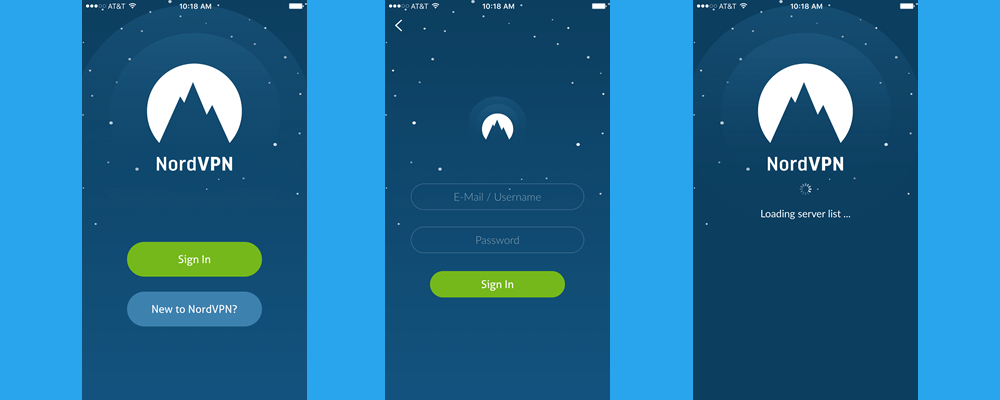
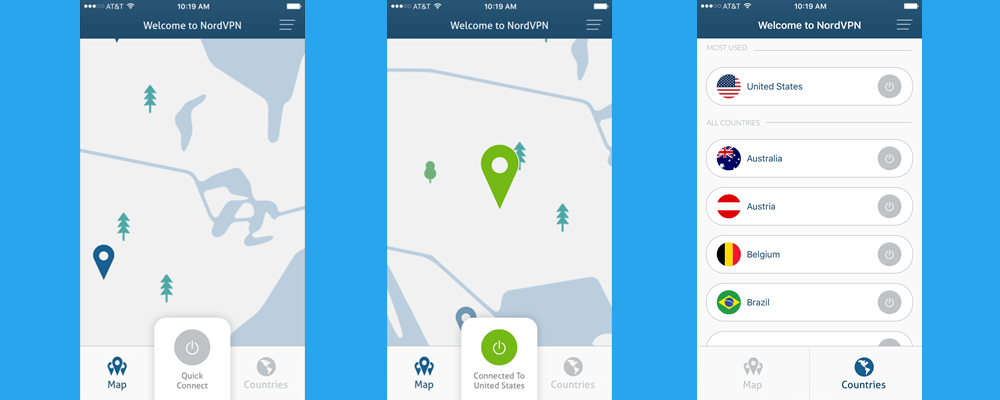
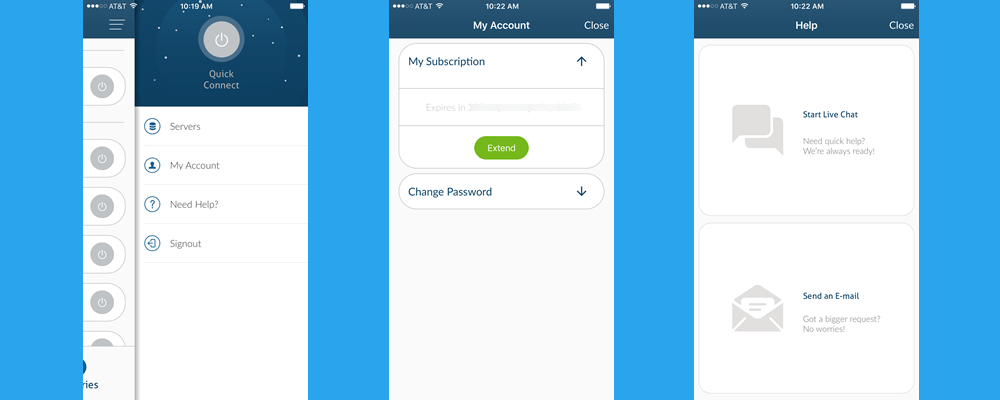
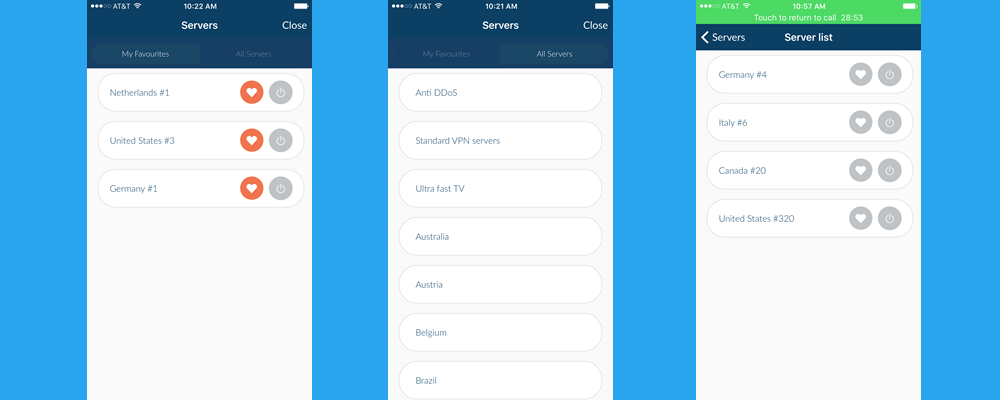
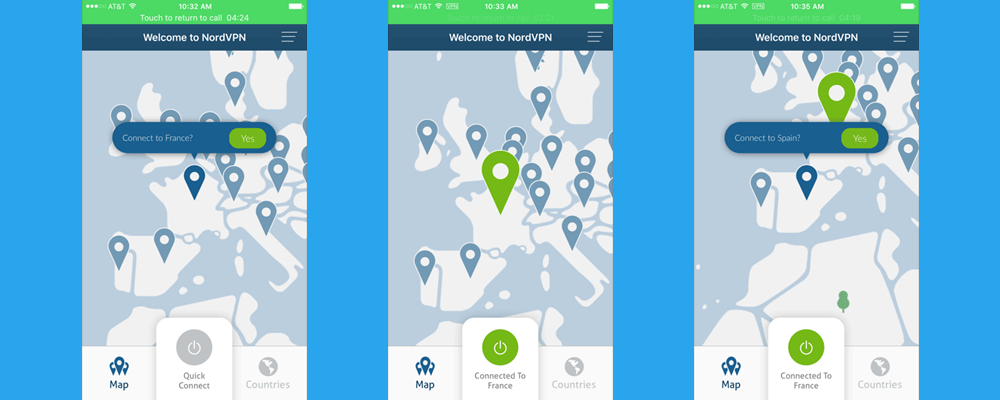

: این مطلب درباره بارگیری نرم افزار NordVPN از طریق Apple iTunes برای دستگاه های iOS است. این نرم افزار برای iPhone و iPad مناسب است و همچنین راهنمای تنظیم دستی با OpenVPN ، L2TP / IPsec یا PPTP را نیز در وب سایت NordVPN ارائه می دهد. برای بارگیری برنامه NordVPN ، باید به صفحه برنامه در Apple iTunes مراجعه کنید و برنامه را برای دستگاه iOS خود بارگیری و نصب کنید. برای استفاده از برنامه ، باید اعتبارهای NordVPN خود را وارد کنید و سپس می توانید به سرورهای VPN متصل شوید. صفحه سرورها دو برگه دارد: موارد دلخواه من و سرورها. با انتخاب یکی از این اهداف / کشورها ، می توانید به سرورهای VPN متصل شوید. این نرم افزار برای افرادی که به دنبال امنیت و حریم خصوصی در اینترنت هستند ، بسیار مفید است.
: این مطلب درباره بارگیری نرم افزار NordVPN از طریق Apple iTunes برای دستگاه های iOS است. این نرم افزار برای iPhone و iPad مناسب است و همچنین راهنمای تنظیم دستی با OpenVPN ، L2TP / IPsec یا PPTP را نیز در وب سایت NordVPN ارائه می دهد. برای بارگیری برنامه NordVPN ، باید به صفحه برنامه در Apple iTunes مراجعه کنید و برنامه را برای دستگاه iOS خود بارگیری و نصب کنید. برای استفاده از برنامه ، باید اعتبارهای NordVPN خود را وارد کنید و سپس می توانید به سرورهای VPN متصل شوید. صفحه سرورها دو برگه دارد: موارد دلخواه من و سرورها. با انتخاب یکی از اهداف / کشورها ، می توانید به سرورهای VPN متصل شوید. این نرم افزار برای افرادی که به دنبال امنیت و حریم خصوصی در اینترنت هستند ، بسیار مناسب است.